Bazen herhangi bir hizmeti kullanırken şifrenizi değiştirmek isteyebilirsiniz. Genel olarak, bu daha güvenli bir şey olacaktır, ancak şifrenizi yazmanın daha kolay olması için değiştirmek de isteyebilirsiniz. Bitwarden gibi bir parola yöneticisiyle, ana parolanızı değiştirmenin verilerinizi şifrelemek için kullanılan şifreleme anahtarını değiştireceğini varsayabilirsiniz. Ancak durum böyle değil, çünkü şifreleme anahtarınızı değiştirmek oldukça fazla karmaşıklığa neden oluyor.
Şifreleme anahtarınızı değiştirmenin sorunu, bunun tüm verilerinizi yeniden şifrelemesidir. Ne yazık ki, açık başka bir oturumunuz varsa, eski şifreleme anahtarıyla yine de veri yükleyebilir. Bu durumda, eski şifreleme anahtarıyla yüklenen verilerin şifresi yenisiyle çözülemeyeceğinden tüm kasanızı bozarsınız.
Bitwarden, mevcut oturumunuzdaki oturumunuzu kapatarak ve diğer tüm oturum belirteçlerinizi de sona erdirerek sizi bu senaryodan mümkün olduğunca korur. Ne yazık ki, diğer oturumların gerçekten kapanması bir saat kadar sürebilir. Bu süre zarfında, yanlışlıkla kasanızı bozabilirsiniz. Bu nedenle, şifreleme anahtarınızı döndürmeden önce veya hemen sonra diğer tüm oturumlardan çıkış yapmanız önemle tavsiye edilir.
Şifreleme Anahtarınızı Nasıl Döndürürsünüz?
Bitwarden şifreleme anahtarınızı döndürmek için "Ana parolayı değiştir" formunu doldurmanız gerekir. Oraya gitmek için oturum açın ağ kasası, ardından “Ayarlar” sekmesi. Ayarlarda, “Ana şifreyi değiştir" biçim.
Uç: Ana şifrenizi değiştirmek istemiyorsanız, eskisi gibi ayarlayabilirsiniz.
Bunu yaptıktan sonra, "Hesabımın şifreleme anahtarını da döndür" etiketli onay kutusunu işaretleyin. Şifreleme anahtarınızı döndürmeyle ilgili riskleri ve ne yapmanız gerektiğini ayrıntılandıran bir açılır pencere görünecektir. Uyarıyı okuduktan sonra devam etmek için “Evet”e veya fikrinizi değiştirmek için “Hayır”a tıklayın.
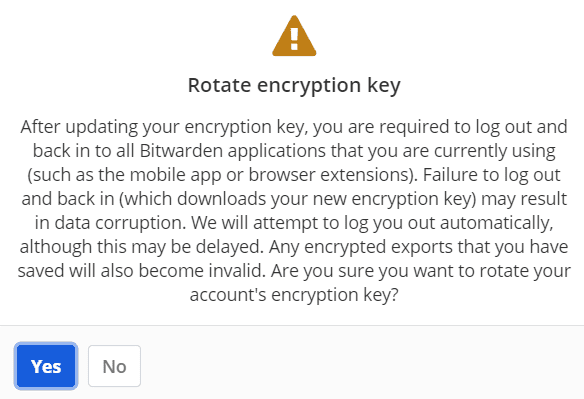
Ana parola değiştirme formundan memnun olduğunuzdan emin olduğunuzda, "Ana parolayı değiştir"i tıklayın.
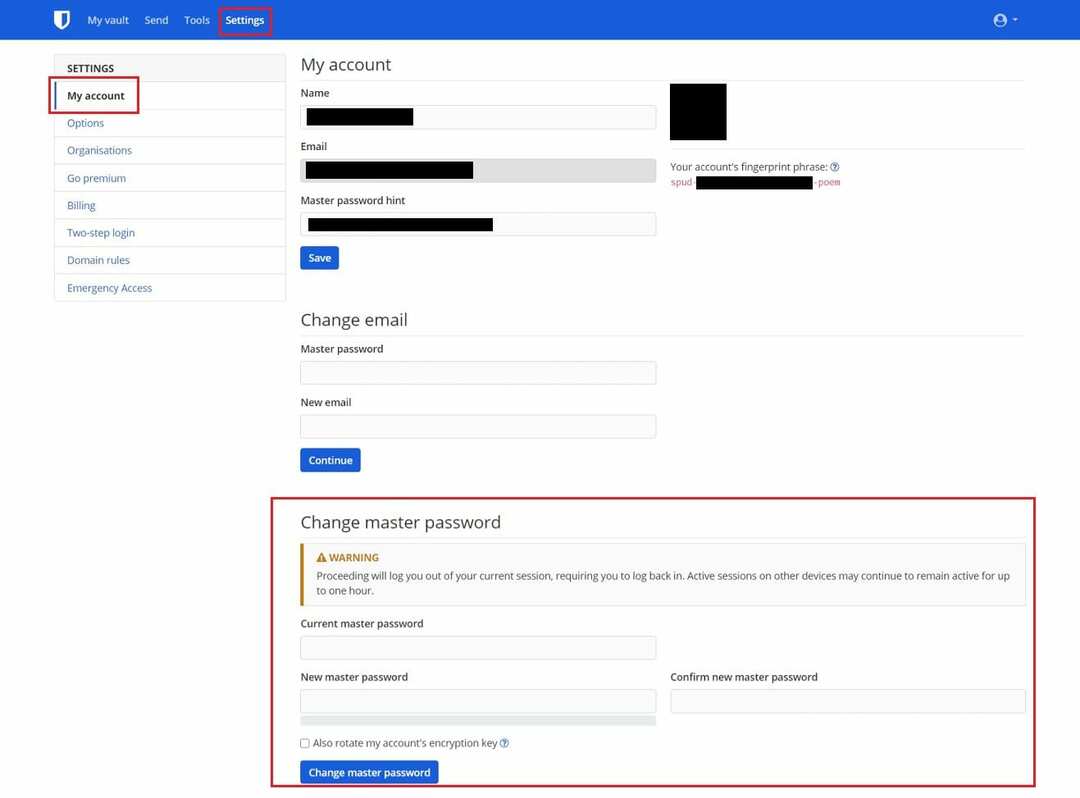
Daha önce belirtildiği gibi, formu göndermeden önce henüz yapmadıysanız, diğer tüm Bitwarden oturumlarından derhal çıkış yapın. Bir cihazda oturumu kapattıktan sonra hemen tekrar oturum açabilir ve Bitwarden'ı her zamanki gibi tekrar kullanmaya başlayabilirsiniz.
Uç: Oturumu tamamen kapattığınızdan emin olun, yalnızca kasanızı kilitlemeyin, çünkü bu şifreleme anahtarınızı güncellemez.
Güvenli depolama için parola kasanızın şifreli bir JSON dışa aktarımını indirdiyseniz, şimdi yeniden indirmeniz gerekecektir. Bunun nedeni, şifreleme anahtarı değişikliğinin eski dışa aktarmanın şifresinin çözülmesini imkansız hale getirmesidir.
Bitwarden şifreleme anahtarınızı döndürmek, tüm kasanızın bozulmasına neden olabilecek yüksek riskli bir seçimdir. Ayrıca gerçekten herhangi bir güvenlik avantajı sunmuyor. Ana parolanızı değiştirmek, hesabınızın ve kasa verilerinizin güvenliğini sağlamak için her zaman yeterli olmalıdır. Yine de, isterseniz Bitwarden tarafından sunulan bir seçenektir. Bu kılavuzdaki adımları dikkatlice izleyerek Bitwarden şifreleme anahtarınızı güvenle döndürebilirsiniz.